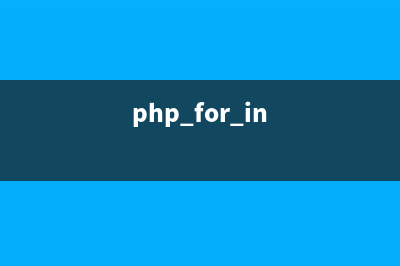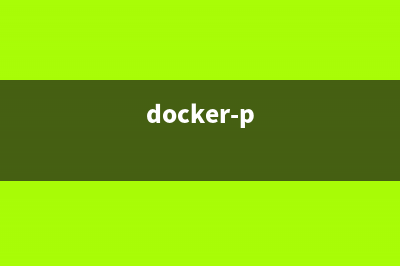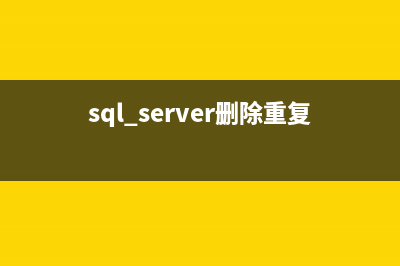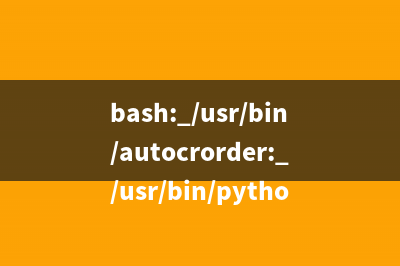位置: 编程技术 - 正文
使用vs code开发Nodejs程序的使用方法(使用vs code开发Django)
编辑:rootadmin推荐整理分享使用vs code开发Nodejs程序的使用方法(使用vs code开发Django),希望有所帮助,仅作参考,欢迎阅读内容。
文章相关热门搜索词:使用vs code开发Django登陆界面,vs code技巧,vs code使用指南,vs code 怎么运行,vs code使用指南,使用vs code开发Django,vs code如何使用,vs code如何使用,内容如对您有帮助,希望把文章链接给更多的朋友!
最近再研究nodejs,苦苦再选一款轻量级的编辑器,由于本人一直从事.net开发,虽然微软推出了Visual Studio 开发node js的插件,而且用着也不错,但是总感觉这个编辑器体量太大(一装就是几个G)!webstore是目前最受欢迎的Nodejs开发IDE之一。受欢迎的原因,当然是对于Nodejs IDE的集成开发环境,集项目创建、编辑、调试于一体,简单的配置,强大的智能提示。因为前面说过我一直做.net开发,刚好微软在年推出了vs code 一款轻量级的文本编辑器,可以编写各种语言的程序并进行调试,为了熟悉这款编辑器方便后续的开发,所以这次选用了vs code作为这次开发的编辑器(尽管VScode看起来更像是Uedit、Noteplus等强大文件编辑器,但它也提供了可扩展的、强大的提示功能(特别是文件间js引用提示),以及内置Nodejs调试功能,让它有别于一般的编辑工具。)!当然也跟微软未来的战略有关!
本文的前提是你已经安装了vs code代码编辑器和nodejs环境,如果没有安装,请自行下载安装!
一、使用Express创建项目[这两步都在dos 模式下执行]
1,安装全局的Express!(已安装请忽略)
2,创建项目
创建项目(创建文件夹名称ExpressApp)
小插曲:如果你习惯了Linux下的环境,你可以在自己电脑上安装cmder(不知道是什么东西,请自行百度),这个命令行工具排版漂亮,不像微软的dos 那么枯燥!我用的是Mini版本,如果你想体验linux下的全部功能,可以下载full版本。
3,下载第三方包
(1)cmd命令行切换到项目目录
(2)根据需要编辑package.json,运行如下指令安装第三方包
在项目目录下node_modules可见安装好的第三方包
ExpressApp |? node_modules
(3)运行项目
输出如下:
ExpressApp@0.0.0 start d:Nodejs_WorkspaceExpressApp node ./bin/www 注:npm start指令会自动执行node ./bin/www
在浏览器中输入
1、VSCode打开Nodejs
注:在当前项目下创建ExpressApp.bat,输入“code .”即可,下次直接此文件直接使用VSCode打开Nodejs项目
2、添加智能提示
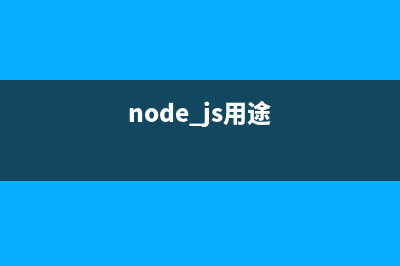
VSCode打开Nodejs项目,默认是没有智能提示。
(1)使用TypeScript Definition Manager(TSD)在项目中下载所需的tsd文件,VSCode中打开时有智能 全局安装tsd(如已安装忽略)
下载所需的组件提示(以下载node、express、requirejs提示为例)
注:
①多个提示组件在query参数后可以空格分隔简写为tsd query node express ?action install
②组件会项目目录下添加typings文件夹
|? typings |? node |? express |? require
(2)添加js文件引用的智能提示
假如在文件引用另外一个文件common.js时,文件头添加如下
(小提示,如果你引入了rquire,那么你的编辑器右下方会显示一个“灯泡”的提示,你只要点灯泡就不用自己苦逼的写这个配置文件了)
此配置表示代码服从ES5标准并使用commonjs规范,发VScode下有此配置之后,可以实现在文件中对require引用js文件的智能提示。(我测试时无此配置也会有智能提示,不清楚什么原因)
三、调试
1、创建VSCode调度配置文件
点击调试面板,并点击运行(F5)按钮时,右侧出现下拉框,选择“Node.js”
然后会在项目目录下创建launch.json文件
ExpressAppp |?.vscode |? launch.json
可根据需要编辑launch.json,修改启动配置项
2、创建断点:
根据需要创建断点:在js文件编辑区域左侧,会添加/移除断点
3、调度
在调试面板上点击运行或按快捷键F5,单步调试按F就可以了!
其实这些在微软的官方文档里面有,打算有的小细节或者步骤会被开发者无形无视,这样会给后期开发造成一定的影响,所以请大家严格按照配置需求进行配置!